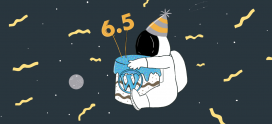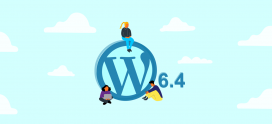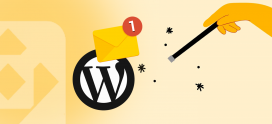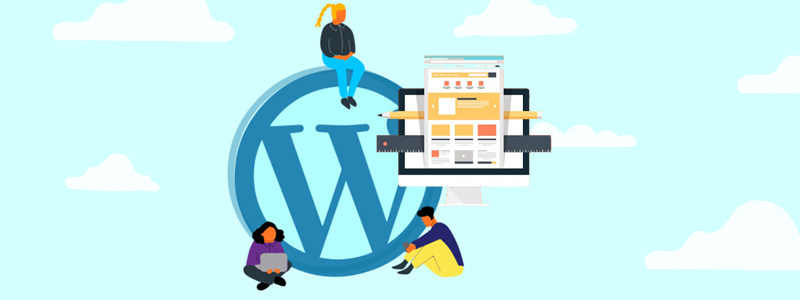
Cómo cambiar tu theme o plantilla de WordPress
¿Pensando en cambiar tu theme pero te da frío y miedo? No te preocupes. Es por eso que te enseñaremos a cómo cambiar tu plantilla en simples pasos, utilizando diferentes métodos y sin riesgos.
Lo primero que debes saber es que al cambiar una plantilla de WordPress no pederás tu información, ni tus imágenes, ni tus páginas, ni tus entradas de blog, pues todos los datos que has cargado a lo largo de tiempo están almacenados en la bases de datos, y las plantillas vienen a cambiar solamente cómo se muestran. Es más que seguro que algunas cosas se salgan de lugar al cambiar de theme de WordPress, pero podrás readaptarlas si tu objetivo principal es cambiar su diseño.
Antes de realizar cambios en tu sito web en producción, te sugerimos probar clonando tu web en una copia en otra carpeta, o tu entorno de desarrollo. Si bien podrás volver atrás cambiando de nuevo a la plantilla anterior, puede que si algo sale mal, tengas que recurrir a las copias de seguridad que te ofrezca tu proveedor del hosting.
💡 ¡TIP! Si estás trabajando con WNPower, tenemos disponible nuestra herramienta WordPress Staging, que te permitirá realizar una copia de tu WordPress para hacer tus ensayos en otra ubicación que no sea la principal.
Dicho esto, vayamos a ver qué alternativas tenemos para cambiar nuestro theme o plantilla de WordPress.
Cómo cambiar un theme o plantilla desde el repositorio oficial de WordPress
Cuando instalaste WordPress habrás visto que tienes disponible dentro del inventario de themes instalados, las plantillas estándar, que suelen ser las que anualmente va liberando WordPress junto con sus actualizaciones mayores. Algunas de ellas las verás demasiado simples, pero créenos, hay usuarios que las utilizan como plantillas definitivas de su site, y sus páginas internas han quedado geniales. Todo depende de tu estilo, temática, y de tu toque personal.
Los themes se gestionan desde el administrador de WordPress (wp-admin), dentro del menú principal, yendo a Apariencia, y luego a la opción Temas.
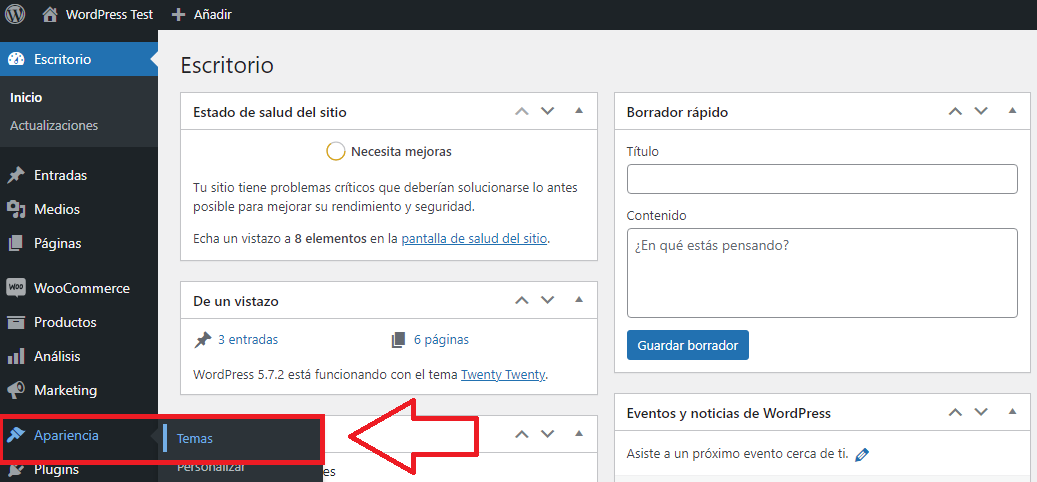
Para encontrar nuevos temas, ve al botón Añadir nuevo…
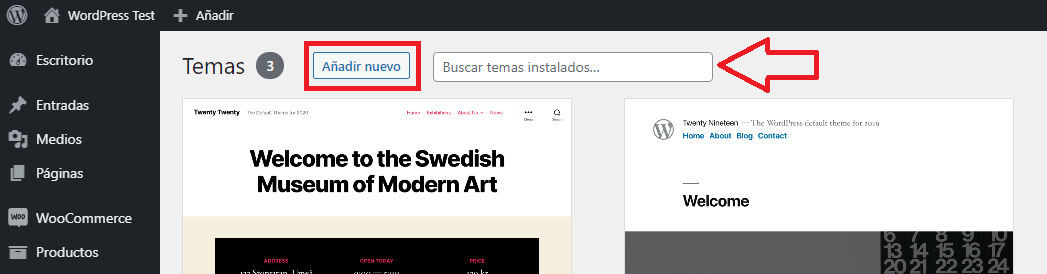
Aquí encontrarás temas de WordPress y que son gratuitos o parcialmente gratuitos. Todos los que ves aquí son parte del repositorio de themes oficial de WordPress, y pueden instalarse y activarse en un par de clics. En la siguiente pantalla, podrás ver las plantillas más populares, organizar los resultados disponibles, y filtrar por temática o palabras clave dentro del buscador de themes que tendrás a la derecha de la pantalla pegado a la cabecera.
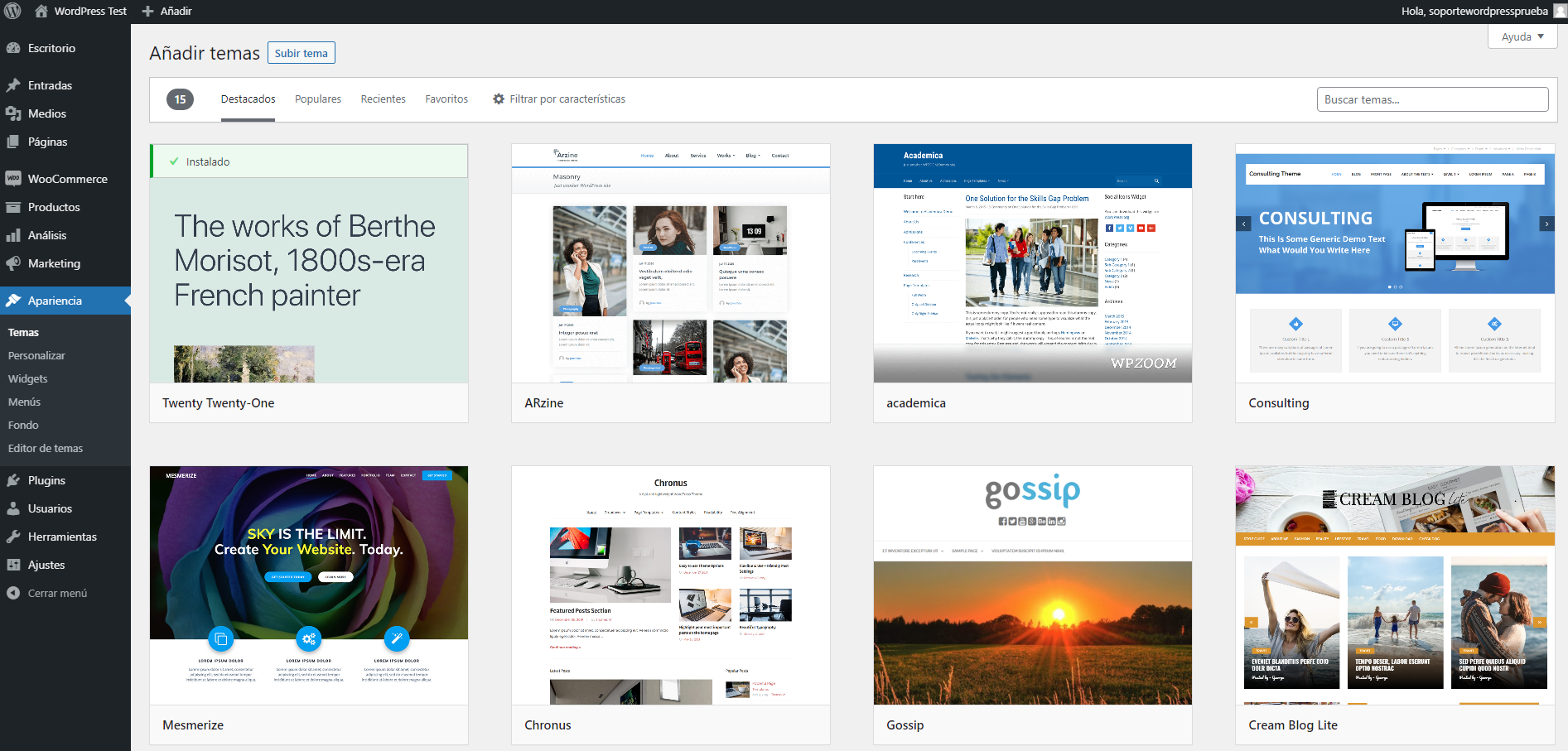
Cuando encuentres uno que te agrade, puedes hacer una vista previa, o instalarlo haciendo clic en el botón Instalar. Al finalizar la instalación, WordPress te dejará activarlo, y verás que cambia el botón Instalar por Activar.
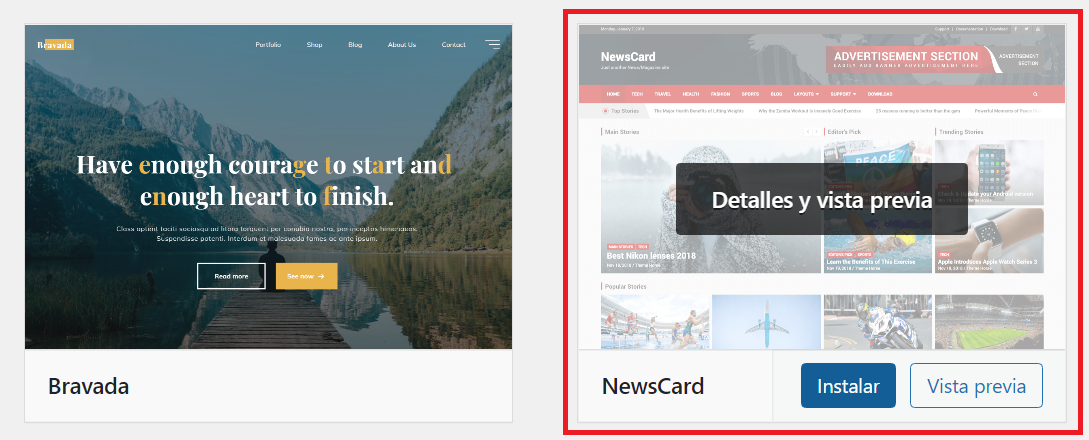
💡 ¡TIP! Si sin quererlo activaste el theme y no era lo que querías, puedes volver atrás desde el administrador de themes, o en 1 solo clic utilizado la herramienta WordPress Doctor de WNPower.
Cómo cambiar una plantilla o theme manualmente desde un archivo en el panel de WordPress
Otra de las opciones disponibles para instalar un theme o plantilla es usando un archivo de instalación. Esto es común, especialmente cuando se trata de temas comerciales o plantillas hechas a medida.
Mismo desde el administrador de themes (menú principal > Apariencia > Temas), ve nuevamente a Añadir nuevo, pero luego haz clic en Subir tema.
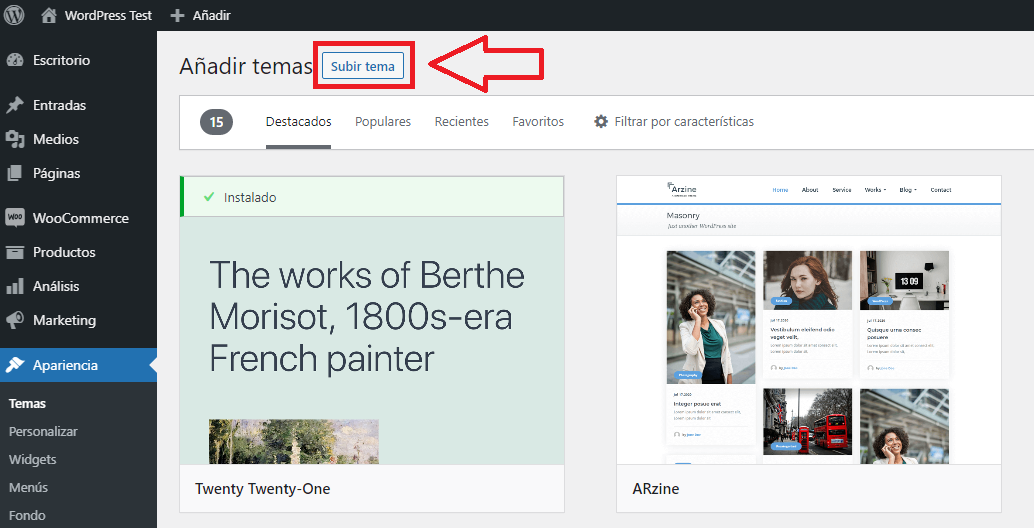
Ahora selecciona el archivo comprimido que contenga la instalación del theme en tu equipo local, y haz clic en el botón Instalar.
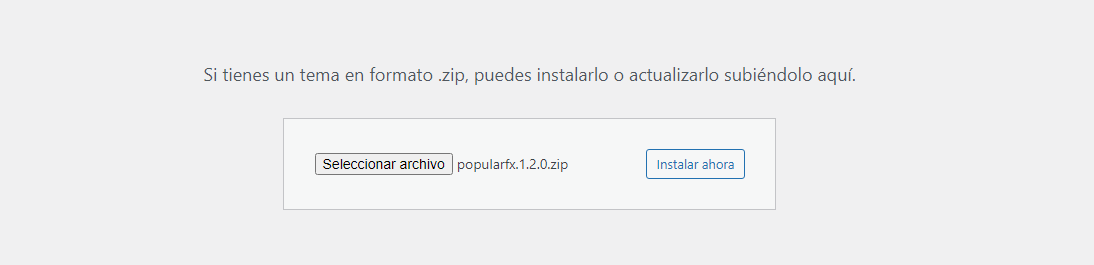
Al finalizar la instalación, si todo fue bien, verás la siguiente pantalla, en la cual podrás activar el theme, hacer una vista previa de cómo se ve, o simplemente dejarlo allí para activar en otro momento.
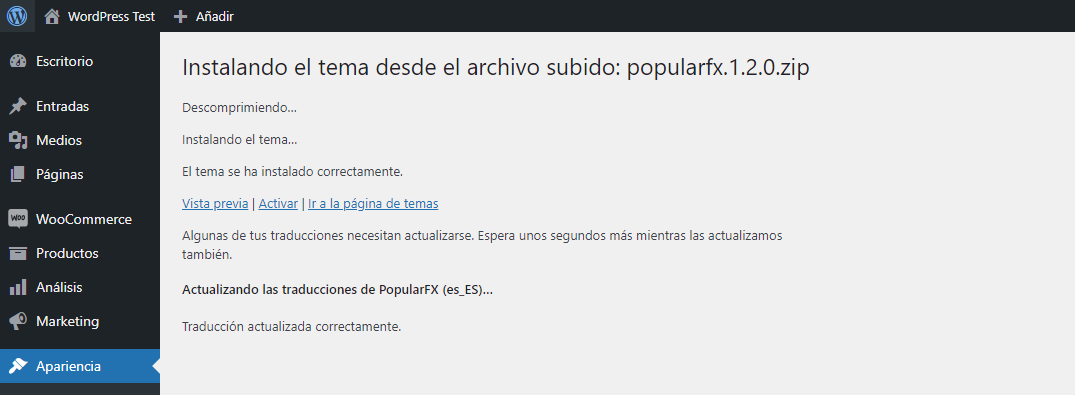
Cómo instalar y cambiar tu theme usando el administrador de archivos de tu hosting
Tal vez la manera más difícil de entablar la instalación de tu nuevo theme o plantilla para WordPress, pero sigue siendo la elegida por algunos desarrolladores, y es la alternativa si algo sale mal al intentar con el método anterior.
Para empezar, ve al Administrador de Archivos de tu panel de control de hosting y busca la ruta ../wp-content/themes dentro del directorio público web (en todos los proveedores de hosting que utilizan cPanel, el directorio público es public_html). Dentro de la carpeta, verás otras subcarpetas que contienen los archivos de los demás themes instalador previamente. Ten en cuenta que si tu WordPress o la copia de prueba de tu WordPress están en otra ubicación, deberás ir a buscar esta carpeta dentro de la ubicación que le hayas especificado.
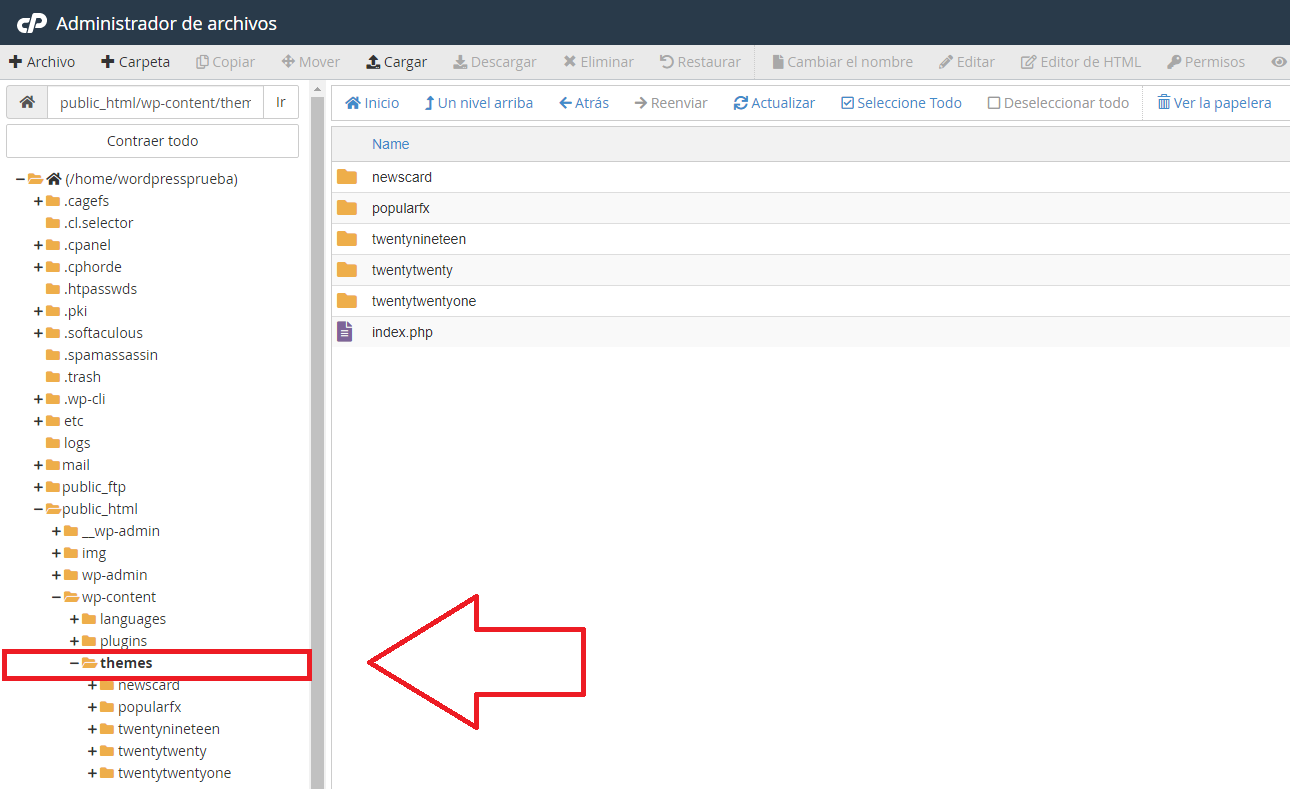
Parado en esta ubicación, sube el archivo comprimido del tema que desees instalar. Al finalizar, vuelve a la pantalla anterior.
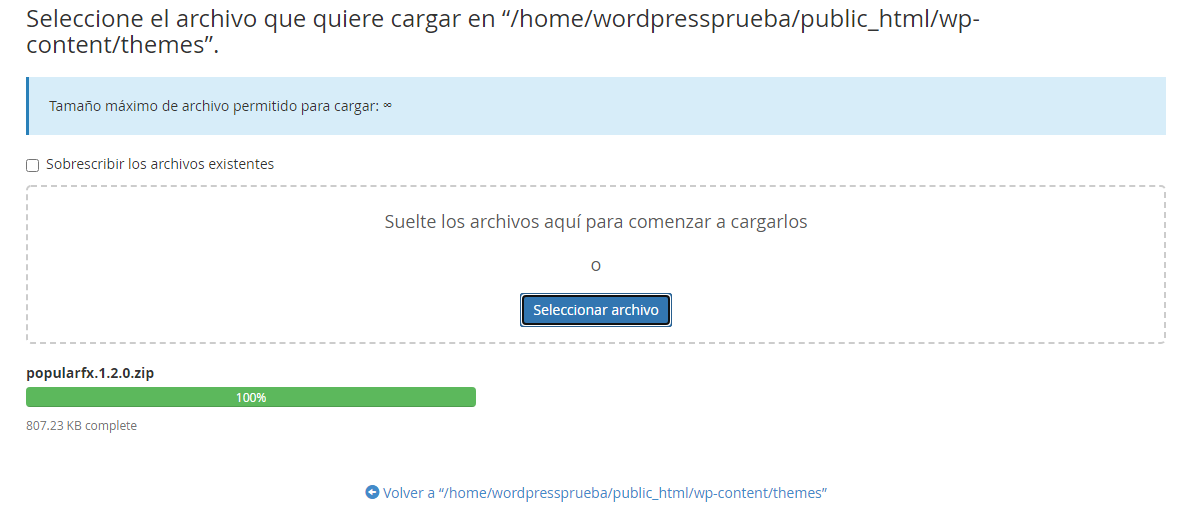
Ahora extrae el contenido del archivo seleccionando el comprimido, y haciendo clic en el botón Extraer, situado en el menú principal del Administrador de Archivos de cPanel. Cuando te pregunte dónde extraerlo, hazlo en la ubicación actual (en el ejemplo, la ubicación es /public_html/wp-content/themes).
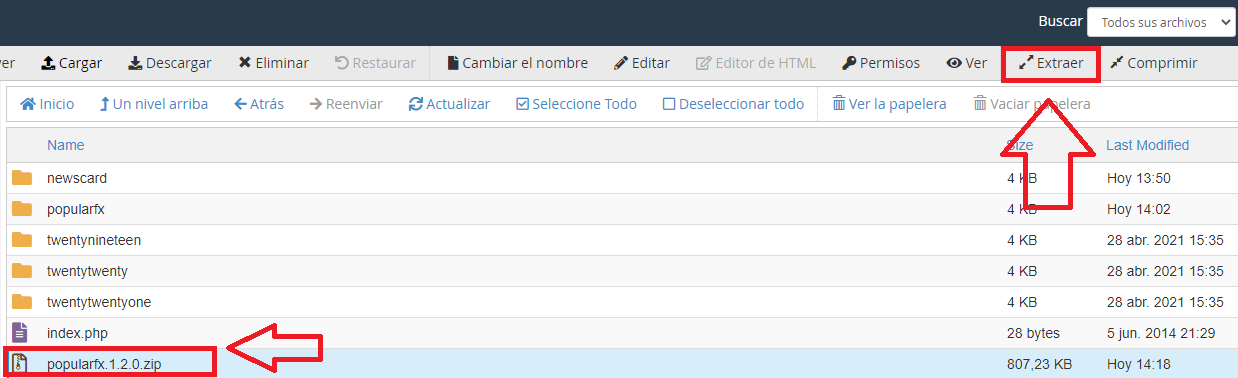
Si ahora regresas al administrador de tu WordPress y vas a Apariencia > Temas, como por arte de magia, ya verás el theme instalado, listo para previsualizar o activar en tu sitio web.
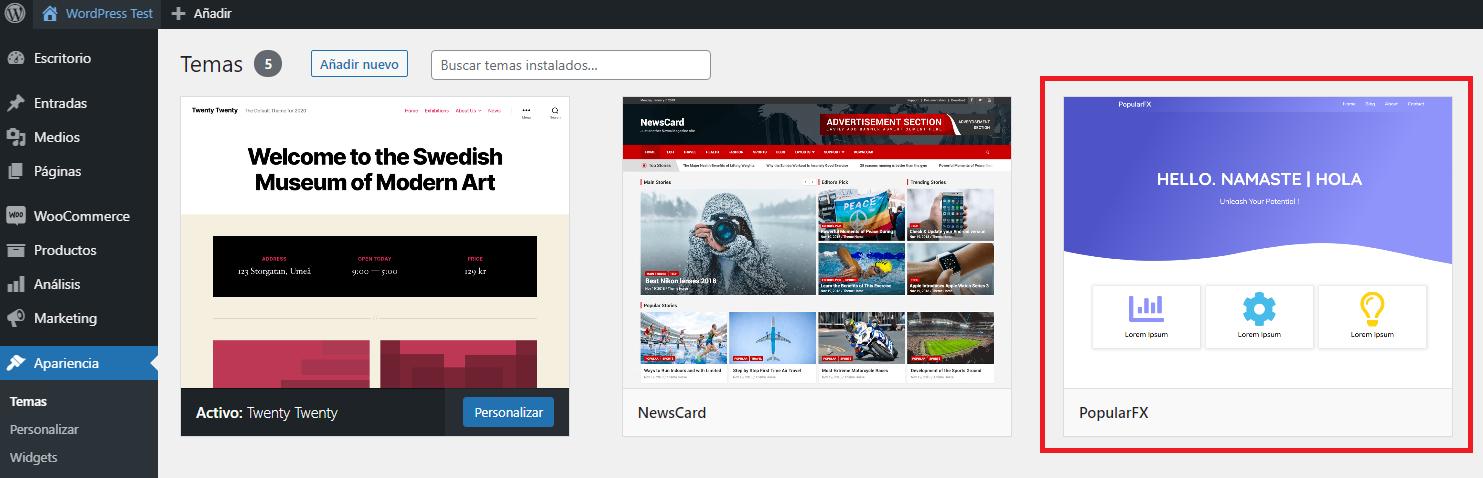
Instalación de themes o plantillas exclusivas o comerciales
Cada desarrollador de plantillas tiene su método de instalación, el cual, por lo general consiste en realizar los pasos que ya conocimos al instalar un theme manualmente desde un archivo, y luego aplicar algún paso extra para validar su licencia de compra.
En casos como este, es importante que te remitas a la documentación oficial del desarrollador o a sus instrucciones antes de hacer nada. Si tienes alguna duda, o algo se te complica, puedes contactar con el creador del tema dado que, al momento de comprarlo, también estarás adquiriendo soporte sobre el mismo. Algo que no está incluido en themes o plantillas gratis.
💡 ¡TIP! Si estabas pensando en instalar una plantilla nulled, pirateada, o de dudosa procedencia, es mejor que no lo intentes. Además de desconocer los códigos que hay detrás para anular la validación de su licencia, estarás poniendo en riesgo tu web, y exponiéndolo a peligros que no desearías correr. Te contamos más acerca de esto en esta otra nota: por qué no utilizar themes nulled.
Hosting. Más simple.
En WNPower trabajamos todos los días incorporando nuevas herramientas para que manejar tu sitio en WordPress sea más fácil. ¡Te esperamos con importantes descuentos!
Conclusión
Si estabas pensando en renovar el vestido de tu sitio web hecho en WordPress, pues no dejes que el miedo te detenga. ¡No hay pretextos para no renovar tu web! El cambio de theme o plantilla no tiene por qué ser algo traumático. De hecho, WordPress lo pensó de tal manera de que sea un proceso simple, pero siempre ten a bien ensayar cualquier cambio en un entorno de pruebas como te mencionamos al principio.
Hoy probamos que existen diferentes formas de realizar la instalación y activación de un nuevo tema. Desde la más simple, que es usando los temas del repositorio oficial de WordPress, hasta las más complejas, realizando esta tarea manualmente.
¿Ya tienes en vista tu próximo theme de WordPress? ¡Hasta la próxima!